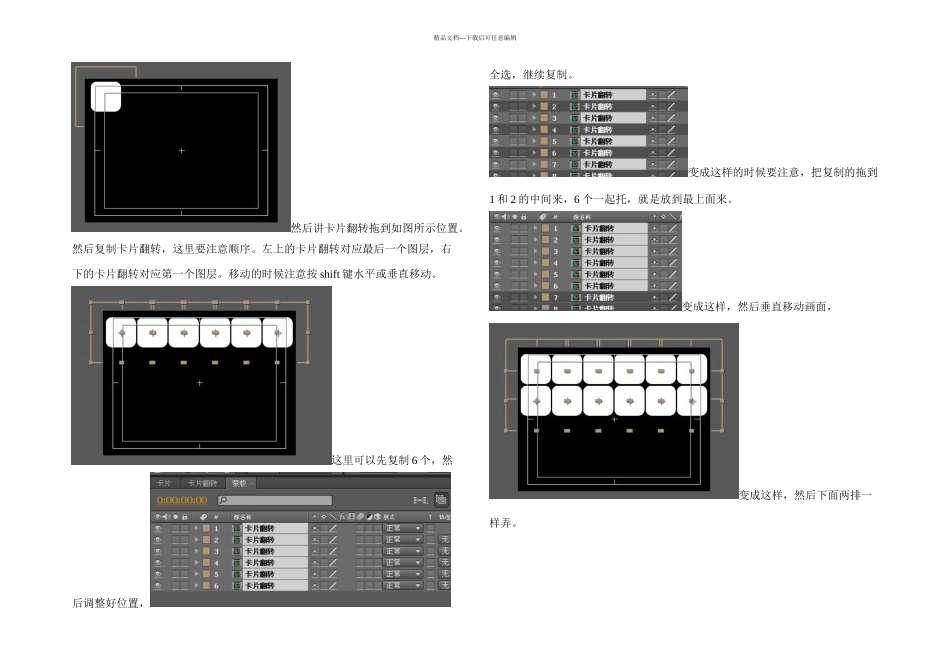精品文档---下载后可任意编辑首先新建合成组命名卡片,如图在卡片合成组里面建一个固态层,如图固态层选中状态,然后双击圆角矩形工具变成这样,固态层上出现遮罩。项目里面复制卡片,重命名卡片翻转卡片翻转宽和高改 200删掉固态层将卡片合成组放入卡片翻转中精品文档---下载后可任意编辑将基本 3D 效果添加到卡片中这样画面是这样。然后添加旋转关键帧在 15 这里弄 180在 0 那里的关键帧就是 0,这里可以拖动下红色线,看下画面是不是在动,是就对了。新建合成组,命名蒙板,宽和高弄成平常做视频宽高,这里先设置成 640*480卡片翻转放入蒙板安全框打勾。画面变成这样。精品文档---下载后可任意编辑然后讲卡片翻转拖到如图所示位置。然后复制卡片翻转,这里要注意顺序。左上的卡片翻转对应最后一个图层,右下的卡片翻转对应第一个图层。移动的时候注意按 shift 键水平或垂直移动。这里可以先复制 6 个,然后调整好位置,全选,继续复制。变成这样的时候要注意,把复制的拖到1 和 2 的中间来,6 个一起托,就是放到最上面来。变成这样,然后垂直移动画面,变成这样,然后下面两排一样弄。精品文档---下载后可任意编辑弄好是这样的。调整这里的时间 15,红色线就到第 15 帧上了。然后按键盘上的 N键,这里变成这样了。在黄色区域内右键,点修正合成至工作区。看,这个合成就只有 15 帧了。然后从下往上全选。点这个,打勾变 0 点 OK。精品文档---下载后可任意编辑就变成这样了。然后时间设置成 1 分半,点确定。就变这样了,可以预览下,是一个一个在动了。然后将图层拉长。新建合成组场景 1精品文档---下载后可任意编辑将蒙板放到场景 1视频或者图片放到蒙板下面轨道蒙板这里选 alpha“”蒙板 蒙板 ,预览下看看是不是画面在翻转了。新建合成组场景 1 斜边将场景 1 拖进来找到斜面斜面效果添加到场景 1 上面,边缘厚度和照明强度自己变化。精品文档---下载后可任意编辑→→然后效果生成填充透明度关键帧,前面的关键帧数值是 100,后面的关键帧(在第四个翻转那)数值是 0复制场景 1把下面个的填充效果删除新建最终合成效果场景 1 斜边拖进去精品文档---下载后可任意编辑点下 3D 新建摄像机这里面的数值自己变换什么什么的、我很卡,就不变给你们看了。。。。好了、、、、应该就是这样了。。。。在看不懂,就找会的问吧。。。。